Змест
Кожны робіць памылкі. Большая частка асабістага росту - гэта метад спроб і памылак. Тое ж самае тычыцца навучання ў якасці відэарэдактара і ўдасканалення майстэрства. На шчасце, стваральнікі DaVinci Resolve распрацавалі некалькі метадаў адмены і паўтарэння змяненняў, зробленых вамі ў праекце. Проста CTRL + Z вашы праблемы прэч.
Мяне завуць Натан Менсер. Я пісьменнік, рэжысёр і акцёр. Калі я не на сцэне, на здымачнай пляцоўцы і не пішу, я мантую відэа. Рэдагаванне відэа было маім захапленнем ужо шэсць гадоў, і таму я шмат разоў выкарыстоўваў функцыю адмены ў DaVinci Resolve.
У гэтым артыкуле я пакажу вам метады і прымяненне адмены і паўтарэння функцыя ў DaVinci Resolve.
Спосаб 1: Выкарыстанне спалучэнняў клавіш
Першы спосаб выдаліць або адмяніць унесеныя вамі змены - гэта выкарыстоўваць спалучэнні клавіш на клавіятуры.
Калі вы карыстаецеся кампутарам Mac, адначасова націсніце Cmd+Z . Для тых, хто выкарыстоўвае сістэму Windows, вашымі кароткімі клавішамі будуць Ctrl + Z . Гэта выдаліць усе апошнія змены. Вы можаце націснуць некалькі разоў запар, каб выдаліць змены ў зваротным храналагічным парадку.
Спосаб 2: Выкарыстанне кнопак унутры праграмнага забеспячэння
Другі метад выдалення нядаўна зробленых змяненняў у DaVinci Resolve - гэта выкарыстанне праграмных кнопак.
Знайдзіце гарызанталь радок меню ў верхняй частцы экрана. Выберыце Рэдагаваць , а затым Адмяніць . Гэта робіць тое ж самае, што із дапамогай спалучэнняў клавіятуры і выдаліць змены ў зваротным парадку.
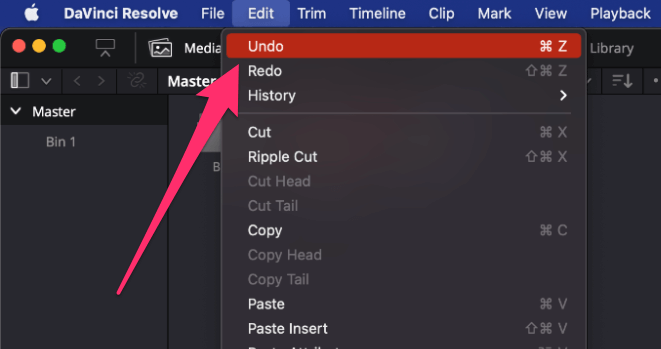
Паўтарэнне змен у DaVinci Resolve
Часам вы можаце адчуць, што атрымліваеце крыху CTRL+Z ад задавальнення; калі вы калі-небудзь выпадкова адменіце занадта далёка назад, то не трэба хвалявацца, бо вы можаце паўтарыць змены.
Каб паўтарыць змены, вы можаце выкарыстоўваць кароткія клавішы на клавіятуры. Спалучэнне клавіш для Windows гэта Ctrl+Shift+Z . Для карыстальнікаў Mac камбінацыя Cmd+Shift+Z . Гэта верне змены ў тым парадку, у якім яны былі выдалены.
Таксама можна праглядзець гісторыю правак за бягучы сеанс. Перайдзіце ў гарызантальную панэль меню ў левым верхнім куце экрана і абярыце «Рэдагаваць». Адкрыецца меншае меню. Выберыце «Гісторыя», затым «Адкрыць акно гісторыі». Гэта дасць вам спіс дзеянняў, якія вы можаце адмяніць.
Апошнія парады
DaVinci Resolve мае тысячы цікавых функцый, якія спрашчаюць жыццё рэдактараў. Магчымасць хутка выдаліць ненаўмыснае змяненне - адна з такіх функцый.
Асцярожнае папярэджанне: калі вы працавалі над чымсьці апошнія 10 хвілін і вырашылі не захоўваць гэтыя змены, абодва метады, апісаныя вышэй, могуць адмяніць змены, колькі заўгодна. .
Памятайце, што пасля таго, як вы захаваеце праект і зачыніце праграмнае забеспячэнне, кнопка адмены больш не будзе працаваць для выдалення зробленых раней змяненняў. Вам прыйдзецца ўручную перарабіць кожныадна крэатыўная змена.
Дзякуй усім за чытанне гэтага артыкула, спадзяюся, ён прымусіў вас менш баяцца рабіць памылкі. Пакіньце каментарый ніжэй, калі ў вас ёсць якія-небудзь пытанні, і, як заўсёды, мы вельмі ўдзячныя за крытычныя водгукі.

